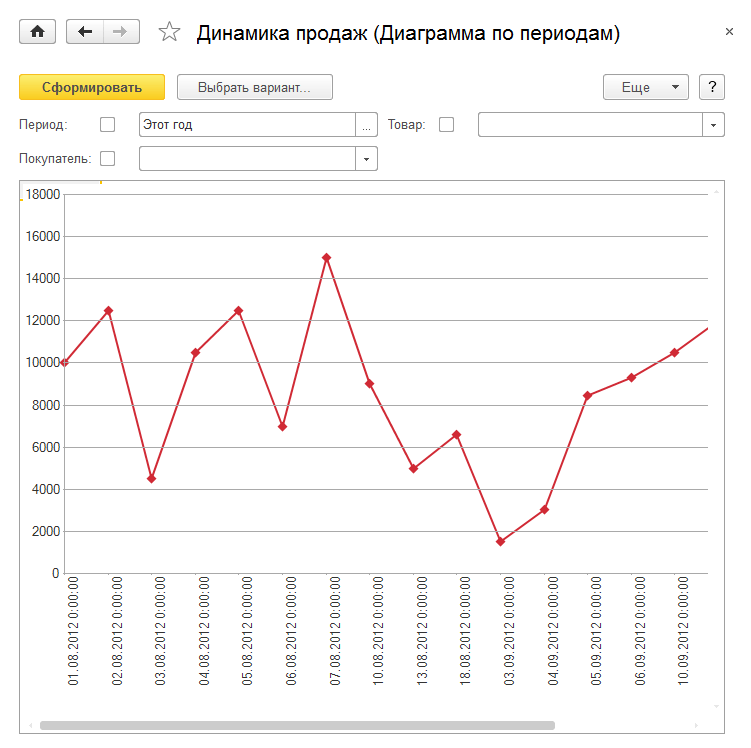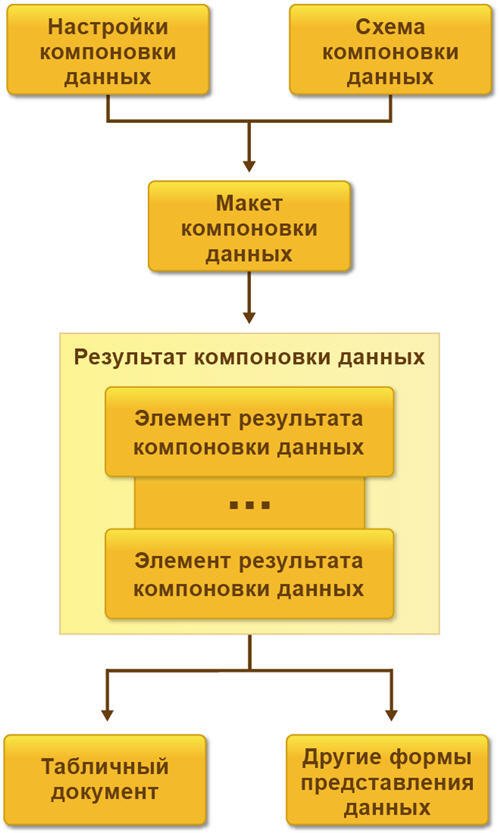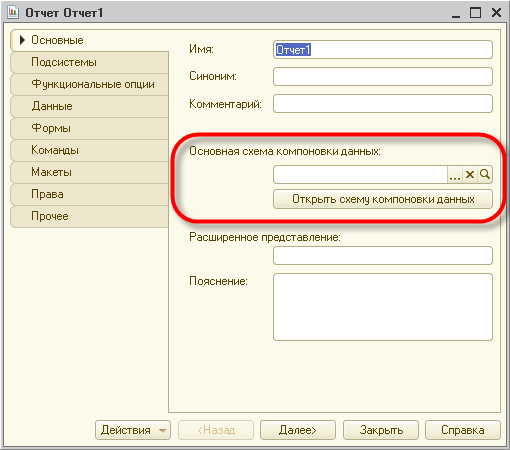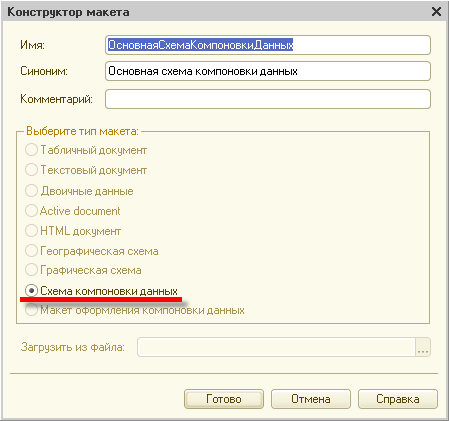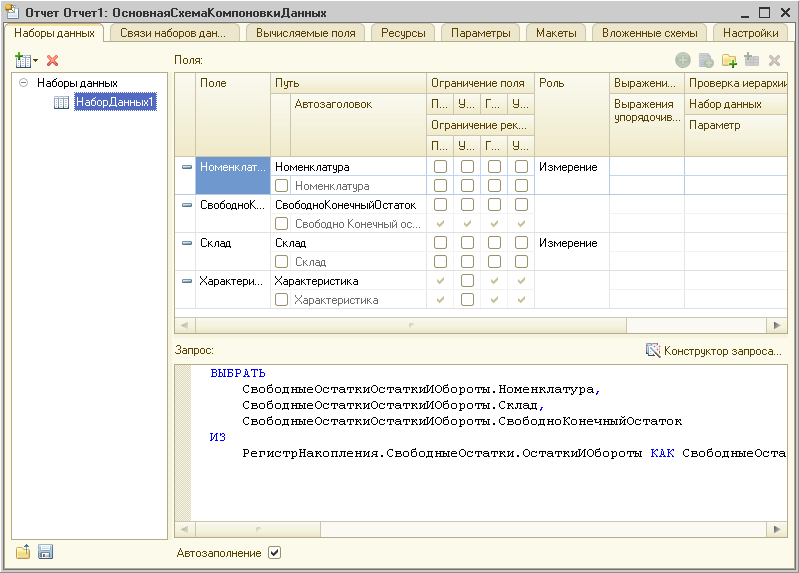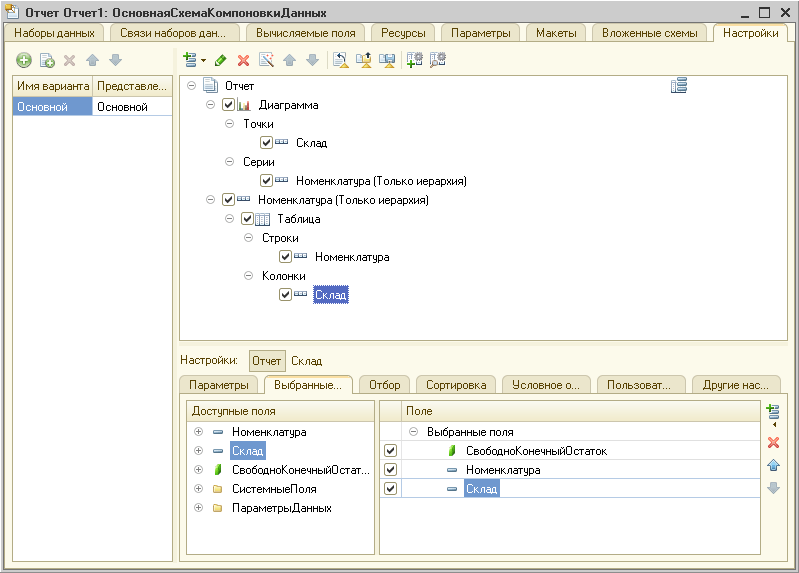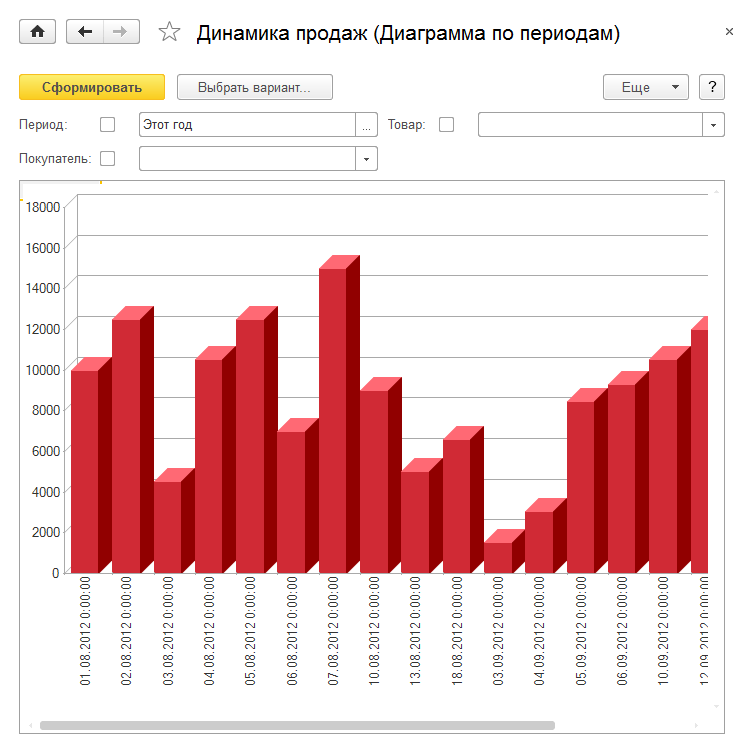Компоновщик настроек 1с что это
Система компоновки данных
Система компоновки данных представляет собой механизм, основанный на декларативном описании отчетов. Он предназначен для построения отчетов, а также вывода информации, имеющей сложную структуру и содержащий произвольный набор таблиц и диаграмм.
Устройство системы компоновки данных
Основные элементы системы компоновки данных представлены на следующей схеме:
Схема компоновки данных
Настройки компоновки данных
Макет компоновки данных
Макет компоновки данных представляет собой уже готовое описание того, как должен быть сформирован отчет. В нем соединяется схема компоновки и настройки компоновки. Фактически макет компоновки данных представляет собой результат применения конкретных настроек к схеме компоновки и является готовым заданием процессору компоновки на формирование отчета нужной структуры с учетом конкретных настроек.
Элемент результата компоновки данных
Результат компоновки данных представляется набором элементов результата компоновки данных. Как самостоятельная логическая сущность результат компоновки данных не существует, существуют только его элементы. Элементы результата компоновки данных можно вывести в табличный документ для представления их пользователю, или в другие виды документов. Также имеется возможность программного вывода элементов результата компоновки в объекты вида Дерево значений или Таблица значений.
Работа с системой компоновки данных в конфигурации
Система компоновки данных интегрирована в объект конфигурации Отчет. Это позволяет создавать отчеты без программирования.
У объекта конфигурации Отчет реализовано свойство «Основная схема компоновки данных»:
При нажатии кнопки открытия для этого свойства, вызывается конструктор макета, который позволяет создать макет отчета, содержащий схему компоновки данных:
После нажатия кнопки «Готово» будет открыт конструктор схемы компоновки данных.
Конструктор схемы компоновки данных позволяет описать исходные данные, которые будет использовать отчет: наборы данных, связи между наборами данных, вычисляемые поля, ресурсы и т. д.
Также конструктор схемы компоновки данных предоставляет возможность описать настройки компоновки данных, которые будут использоваться по умолчанию (в том случае, если пользователь не задаст собственные настройки). Настройки компоновки данных могут быть созданы с помощью специального конструктора настроек компоновки данных, или вручную:
После выполнения этих действий отчет готов. В режиме 1С:Предприятие система автоматически, на основании схемы компоновки данных, содержащейся в отчете, может создать форму отчета и форму настроек отчета.
Таким образом пользователь просто запускает отчет и получает результат в соответствии с теми настройками, которые описал разработчик:
При необходимости пользователь может открыть форму настроек отчета и отредактировать их, изменить структуру отчета и т. д. аналогично тому, как это делает разработчик в режиме конфигуратора.
Консоль системы компоновки данных
Внешний отчет «Консоль системы компоновки данных» предназначен для специалистов, желающих подробнее узнать об устройстве системы компоновки данных. Консоль позволяет выполнять отдельные шаги компоновки данных с просмотром промежуточных результатов в виде XML. Подробнее…
Компоновщик настроек
Заранее прошу прощения за глупые вопросы, но получила задачу по отчёту, который создан программно. Никогда с такими дел не имела, потому вопросы будут глупые и их будет много. 
Что такое компоновщик настроек? И что значит КомпоновщикНастроек.Настройки.Выбор.Элементы.Добавить?
Что это за выбор? Где его аналог в СКД?
Что такое ДанныеОтчёта? Это не аргумент, не созданная переменная. Это что-то в самом отчёте, какой-то типовой реквизит.
Заранее спасибо

Помогите пожалуйста. Есть 2 файла, в одном прописаны функции, в другом головной модуль, с.
Компоновщик vs. Шаблоны
Впервые реально понадобились шаблоны и.. затык 🙁 Компановщик ругается так: Собственно в Main.
QTableView и компоновщик QGridLayout
Собственно при добавлении таблицы на форму она выглядит криво. Как это исправить? Скрин #include.
Решение
Тамика, лучше почитать про скд, как собирается отчет, и т.д. Есть целые отдельные форму по СКД)
Как пример: программный вывод отчета с комментариями, может поможет чем.
Паттерн программирования Компоновщик
Добрый день!! Опять мне понадобилась помощь знатоков. Дело вообще говоря вот в чем. Гот назад.

Как мне воспользоваться компоновщиком и отладчиком,вроде бы создал загрузочный файл.Вот его код: @.

Подскажите, можно ли как то сделать «красивее». существует текстовый формат. каждая строка это.
Профессия — 1С
рубрики: СКД | Дата: 15 ноября, 2016
Скачать обработку с примерами из статьи: SKD+DCSC.epf
Платформа: 8.3; Тип формы: управляемая.
В этой статье рассмотрим как можно связать между собой схему компоновки данных с
компоновщиком настроек компоновки данных. Как обычно рассмотрим это на простейшем
практическом примере.
Допустим, что у нас есть два справочника: Склады
и Товары. В справочнике товаров есть табличная часть ПереченьСкладов
в которой указывается на каких складах может храниться товар и его максимальное
количество для каждого склада.
Допустим нам потребовалась групповая обработка для записи максимального количества
товаров на складах. Табличная часть у нас будет в виде дерева значений, плюс заполнение
ее надо реализовать с возможностью отборов как по складам, так и по товару.
Реализовывать ее будем на управляемых формах. В общем вот так должен выглядеть итоговый вариант
обработки в режиме 1С:Предприятия после установки отборов и заполнения табличной части.
А теперь подумаем как можно это реализовать.
Поскольку нам необходимы отборы, то сразу напрашивается использование схемы
компоновки данных. Поэтому создаем обработку и добавляем макет с типом
Схема компоновки данных и форму.
В схему компоновки данных вставляем вот такой запрос:
и настраиваем ее следующим образом
Переходим к проектированию формы.
Первым делом попробуем реализовать отбор. Добавляем реквизит формы и смотрим доступные
типы для него. Видим, что кроме типа КомпоновщикНастроекКомпоновкиДанных
у нас нет ничего более подходящего, чтобы реализовать отбор.
После выбора этого типа видим, что у него есть три подчиненных элемента. Нас
интересуют Настройки с типом НастройкиКомпоновкиДанных.
Раскрываем Настройки, находим в них Отбор, и перетаскиваем его
на форму.
Далее добавляем реквизит с типом ДеревоЗначений и создаем колонки согласно
схеме компоновки данных. Создание и заполнение дерева значений уже рассматривалось
в статье про дерево значений на форме.
В результате этих манипуляций получаем следующую картину
Теперь нам предстоит программно заполнить отбор из настроек компоновщика настроек
на основании отбора схемы компоновки данных. И потом реализовать заполнение дерева
значений с учетом этого отбора. Приведу сразу итоговый код, а потом уже его
прокомментирую.
В процедуре ПриСозданииНаСервере() у нас реализовано заполнение отбора
компоновщика настроек. В статье Вывод отчета СКД программно
тоже использовался компоновщик настроек. Но там все было гораздо проще, т.к. там
я рассматривал внешний отчет. И компоновщик настроек там присутствует по умолчанию.
А здесь мы имеем дело с обработкой. И здесь при инициализации компоновщика настроек
из схемы компоновки данных сталкиваемся с неочевидным моментом. Дело в том, что
схему компоновки данных надо предварительно поместить во временное хранилище с
помощью метода ПоместитьВоВременноеХранилище()
После установки нужных нам отборов, заполняем табличную часть с деревом значений.
Здесь стоит сказать пару слов про формирование макета компоновки данных. Вот про
эти три строчки кода
Как известно макет формируется на основании схемы компоновки данных и настроек
компоновки данных. Но поскольку отбор на форме у нас принадлежит не схеме компоновки,
а компоновщику настроек, то и настройки берем из компоновщика настроек, которые
впрочем как мы помним заполнялись ПриСозданииНаСервере() из настроек схемы компоновки.
Поэтому по структуре они идентичны, за исключением значений отбора. И последнее, что
хочется отметить, в методе Выполнить() при генерации макета необходимо
указать в качестве параметра Тип(«ГенераторМакетаКомпоновкиДанныхДляКоллекцииЗначений»)
Один комментарий на «“Схема компоновки данных и компоновщик настроек”»
Макет компоновки данных представляет собой уже готовое описание того, как должен быть сформирован отчет. В нем соединяется схема компоновки и настройки компоновки. Фактически макет компоновки данных представляет собой результат применения конкретных настроек к схеме компоновки и является готовым заданием процессору компоновки на формирование отчета нужной структуры с учетом конкретных настроек.
Создание настроек компоновки данных из встроенного языка
В данной статье показаны примеры того, каким образом можно добавлять некоторые элементы настроек компоновки данных при помощи встроенного языка.
Добавление выбранного поля
Пример добавления выбранного поля:
Для указания взаимного расположения полей в список выбранных полей можно добавить группу выбранных полей и поместить выбранные поля в нее.
В данном примере создана группа выбранных полей, в нее помещено два поля. Группе указано, каким образом располагать поля, вложенные в нее. Для поля Склад.Код установлен заголовок.
Добавление отбора
Пример добавления элемента отбора:
В данном примере в отчет добавлен элемент отбора с видом сравнения «В Группе».
В отбор можно добавлять сложные условия. Делается это при помощи групп элементов отбора.
Пример добавления группового условия:
В данном примере добавлено условие КоличествоОстаток >= 100 И КоличествоОстаток
Добавление упорядочивания
Пример добавления упорядочивания:
В данном примере показано добавление упорядочивания по полю КоличествоОстаток в убывающем порядке.
Установка параметров вывода
Пример установки параметров вывода:
В данном примере отчету установлен макет оформления и указано, что выводить отбор в результат отчета не нужно.
Добавление условного оформления
Пример добавления условного оформления:
Добавление группировки
Пример добавление группировки:
В данном примере добавлена группировка по полю Номенклатура с иерархией.
Заметим, что группировке нужно указать, какие поля в ней нужно выводить, как упорядочивать группировку. Если нужно, чтобы состав выводимых полей и полей упорядочивания определялся системой самостоятельно на основании полей группировки и вышестоящих группировок и отчета, то нужно добавить в выбранные поля и поля упорядочивания авто поля.
Пример добавления автополей в порядок и выбранные поля.
Добавление детальных записей
Детальные записи являются группировкой, в которой отсутствуют поля группировки.
Пример добавления детальных записей, вложенных в группировку:
В данном примере детальные записи добавлены в группировку, в детальные записи добавлены автополя выбора и порядка, указано условное оформление, которое будет действовать в этих детальных записях.
Добавление диаграммы
Пример добавления диаграммы:
В данном примере в отчет добавлена диаграмма, в диаграмму добавлена серия, в серии указано, каким образом ее нужно упорядочивать.
Добавление таблицы
Пример добавления таблицы:
Пример
Приведенный в данной статье пример можно посмотреть во внешнем отчете ПримерПрограммнойРаботыСНастройкамиКомпоновкиДанных, который можно найти в каталоге C:\Its\EXE\ExtReps\Samples8\
Вы можете установить их на компьютер прямо сейчас
Данный внешний отчет работает на конфигурации «Примеры 8.1».
Компоновщик настроек 1с что это
Войдите как ученик, чтобы получить доступ к материалам школы
Система компоновки данных 1С 8.3 для начинающих: первый отчёт на СКД
Автор уроков и преподаватель школы: Владимир Милькин
Готовим рабочее место
На вашем рабочем столе должен появиться вот такой ярлык:
Для всех уроков из этого цикла мы будем использовать подготовленную мной базу данных «Гастроном». Она полностью совпадает с базой, которую мы использовали в четвёртом и пятом модулях школы при изучении запросов. Поэтому я рассчитываю, что вы знакомы с её справочниками и документами.
Наконец, рабочее место настроено и сейчас мы вместе создадим наш первый отчёт при помощи системы компоновки данных. Он будет очень простым, чтобы продемонстрировать общие возможности системы компоновки данных (сокращенно СКД).
Ставим цель
Отчёт должен быть внешним. Это значит, что он будет создан и настроен в конфигураторе, а затем сохранен в виде отдельного (внешнего) файла на компьютере.
Чтобы сформировать такой отчет в 1С пользователю нужно будет запустить базу в режиме пользователя, открыть этот файл и нажать кнопку «Сформировать».
Создаём отчёт
Запускаем конфигуратор для базы «Гастроном»:
Из главного меню выбираем пункт «Файл»->»Новый. «:
Выбираем «Внешний отчет»:
Создаём схему компоновки данных внутри отчёта
Открылось окно создания внешнего отчёта. В качестве имени вводим: «Урок1«, а затем жмём кнопку «Открыть схему компоновки данных«:
Запустился конструктор создания схемы. Соглашаемся с именем по умолчанию «ОсновнаяСхемаКомпоновкиДанных» и жмём кнопку «Готово«:
Открылось основное рабочее окно, с множеством закладок и полей, в котором мы и будем настраивать нашу схему компоновки данных.
Сейчас мы находимся на закладке «Наборы данных«. На ней и останемся.
Пишем запрос через конструктор
Система компоновки данных (сокращенно СКД) требует от нас данные, которые она будет выводить пользователю.
Добавился набор данных с именем «НаборДанных1«, но мы видим, что поле «Запрос» в нижней части окна пока пустое:
В этом запросе мы выбрали три поля («Наименование«, «Пол» и «ЛюбимыйЦвет«) из таблицы «Справочник.Клиенты«.
Но не торопитесь писать этот текст в поле «Запрос» вручную.
Сейчас мы создадим тот же самый запрос визуально, только при помощи мышки. Этот способ называется «Конструктор запроса«.
Чтобы вызвать этот конструктор нажмём кнопку «Конструктор запроса. » в верхней правой части поля «Запрос»:
В открывшемся окне перетащим таблицу «Клиенты» из первого столбца во второй, чтобы указать, что именно из этой таблицы мы будем запрашивать данные:
Получилось вот так:
Далее раскроем таблицу «Клиенты» во втором столбце по знаку «Плюс«, чтобы увидеть все её поля и перетащим поле «Наименование» из второго столбца в третий, чтобы указать, что из этой таблицы нам нужно запрашивать поле «Наименование»:
Получилось вот так:
Поступим точно так же с полями «Пол» и «ЛюбимыйЦвет«. Результат будет таким:
Нажмём кнопку «ОК», чтобы выйти из конструктора запроса и увидим, что текст запроса автоматически добавился в поле «Запрос».
Более того на основании текста запроса 1С сама вытащила имена полей (область выше запроса), которые будут использоваться схемой компоновки данных:
Теперь, когда мы составили запрос, СКД знает каким образом получать данные для отчёта.
Настраиваем представление данных
Чтобы сотворить такое чудо перейдём на вкладку «Настройки» и нажмём кнопку конструктора настроек (волшебная палочка):
В открывшемся окне укажем тип отчёта «Список» и нажмём «Далее«:
В следующем окне выберем (путём перетаскивания) поля, которые нужно будет отобразить в списке (перетащим все из доступных нам: «ЛюбимыйЦвет«, «Наименование» и «Пол«):
Получим вот такой результат и нажмём кнопку «ОК«:
Конструктор настроек закрылся и появился пункт «Детальные записи«:
Отчёт готов, давайте же его проверим. Для этого вначале сохраним отчет в виде внешнего файла.
Сохраняем отчёт в виде файла
Откроем пункт главного меню «Файл«->»Сохранить«:
Я сохраню его на рабочий стол под именем «Урок1«:
Проверяем отчёт в режиме пользователя
Наконец, закроем конфигуратор и зайдём в нашу базу в режиме пользователя:
Имя пользователя «Администратор», пароля нет:
Через меню выберем пункт «Файл«->»Открыть. «:
И укажем файл отчёта (я сохранял его на рабочий стол под именем «Урок1.erf»:
Открылась форма отчёта, нажмём кнопку «Сформировать«:
Готово! Вот она наша печатная форма со списком клиентов, их любимым цветом и полом:
Печатную форму можно легко распечатать. Для этого достаточно выбрать в меню пункт «Файл«->»Печать. «:
Вот так просто, без программирования нам удалось создать полноценный отчёт, который пользователи смогут открывать в своих базах, формировать и распечатывать.
Войдите на сайт как ученик
Авторизуйтесь, чтобы получить доступ ко всем материалам школы
Прибегайте к изучению эталонного варианта только после самостоятельного выполнения всех шагов.
Войдите как ученик, чтобы получить доступ к материалам школы